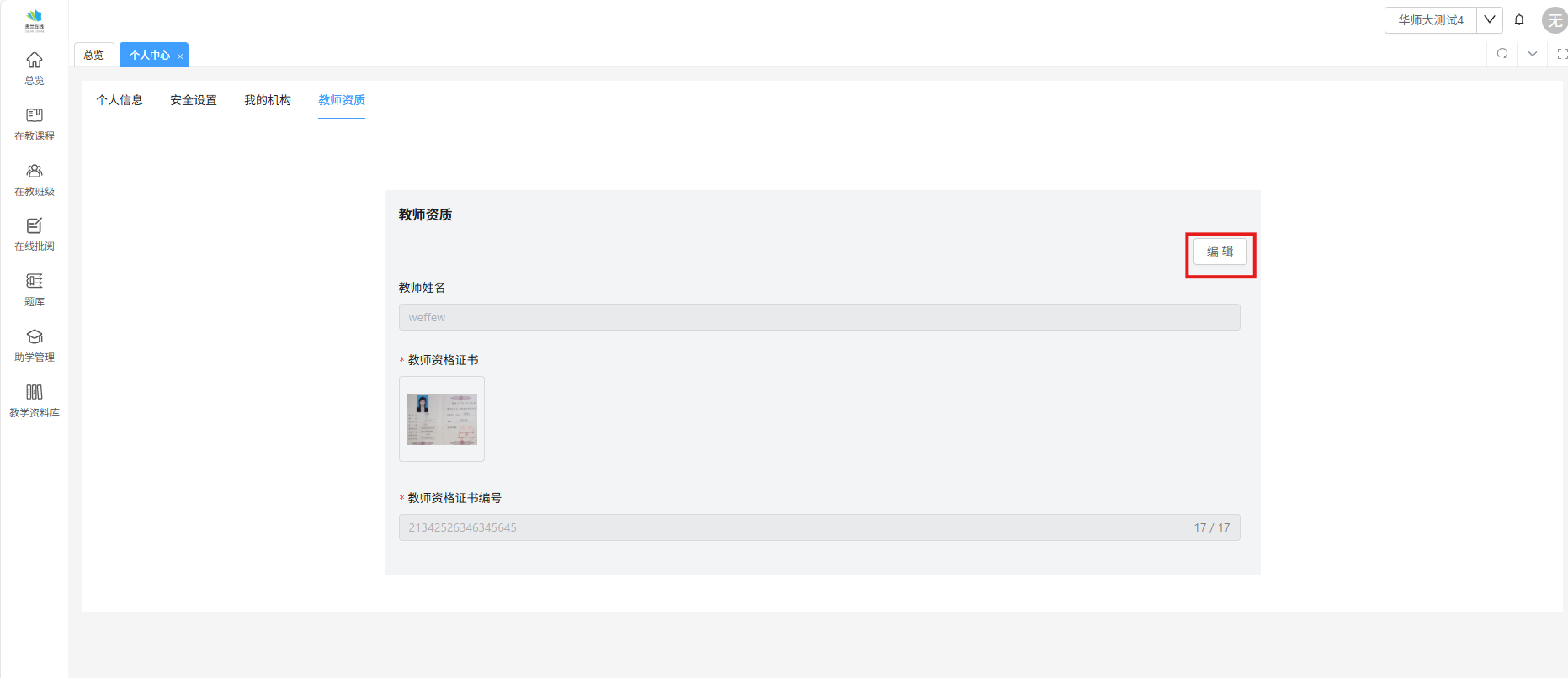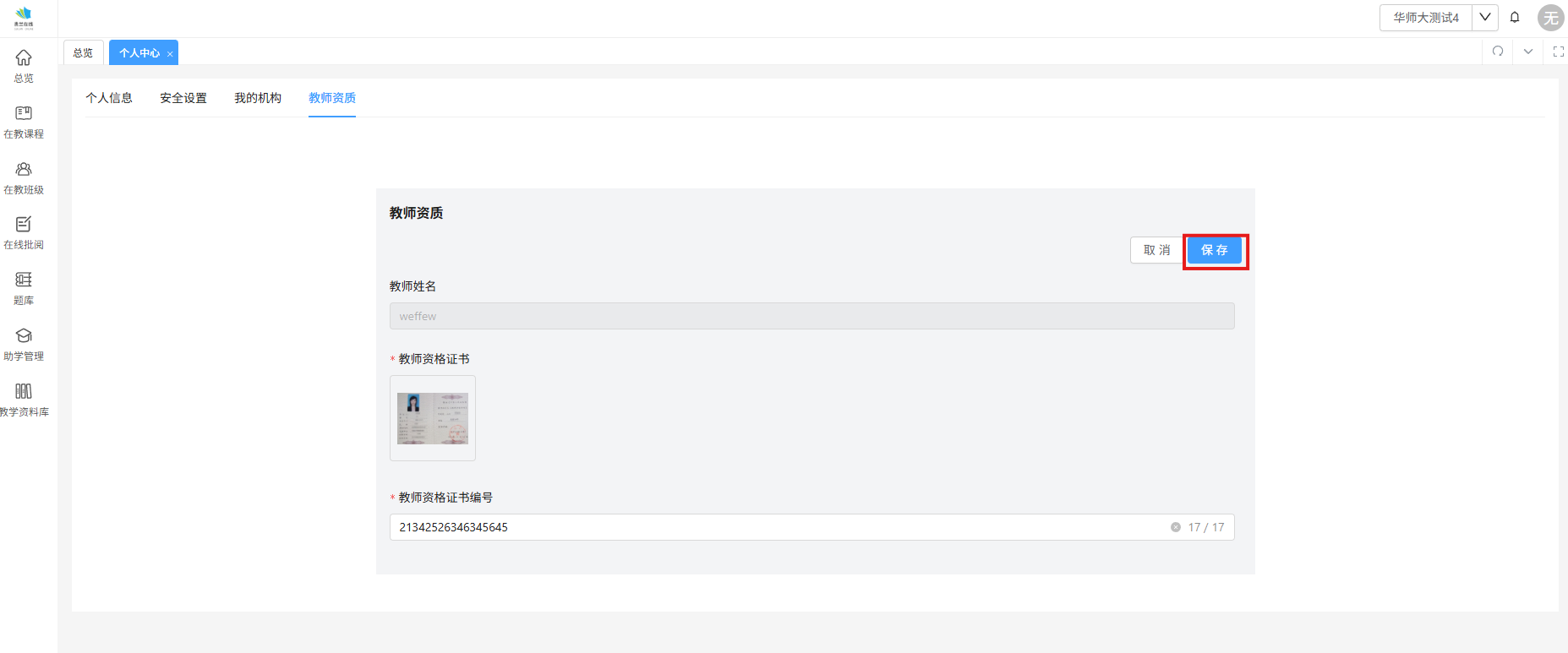个人中心
个人信息
登录系统后,鼠标移动至顶部导航栏右上角【头像】图标处,在弹框中点击【个人中心】选项,可进入个人信息页。点击【编辑】按钮,修改个人信息,修改完成后点击【保存】即可完成修改。
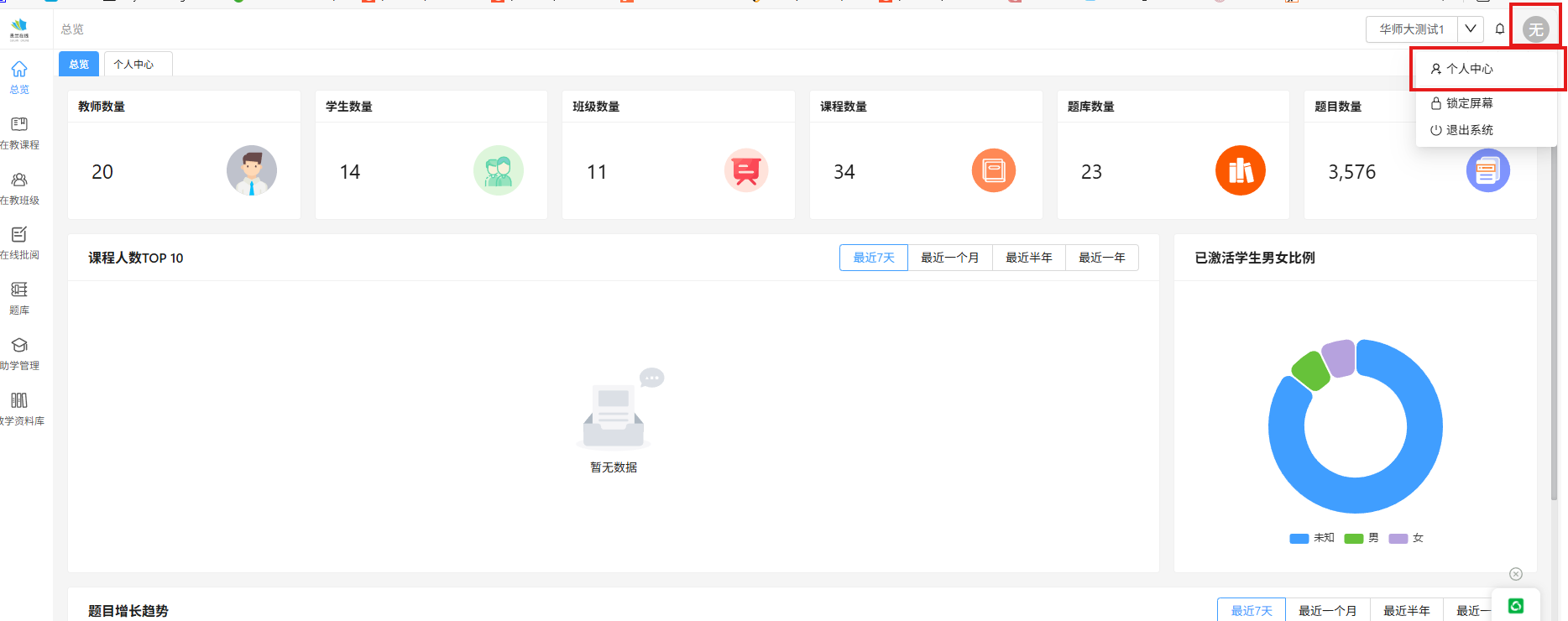
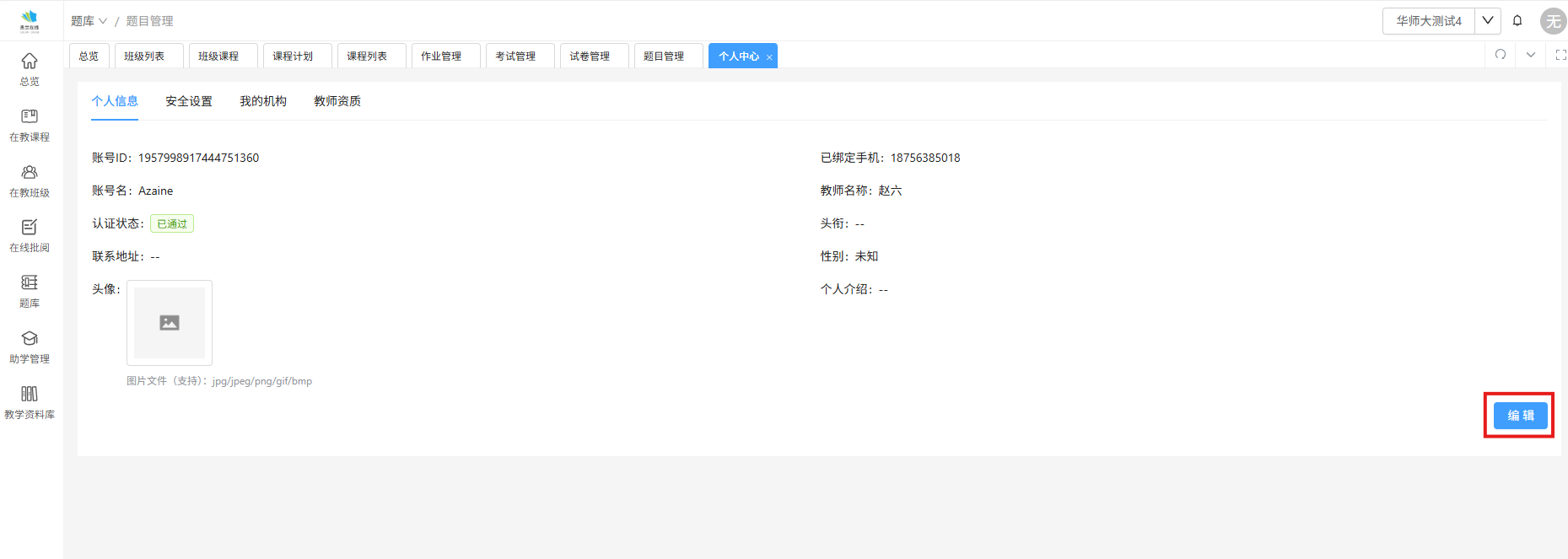
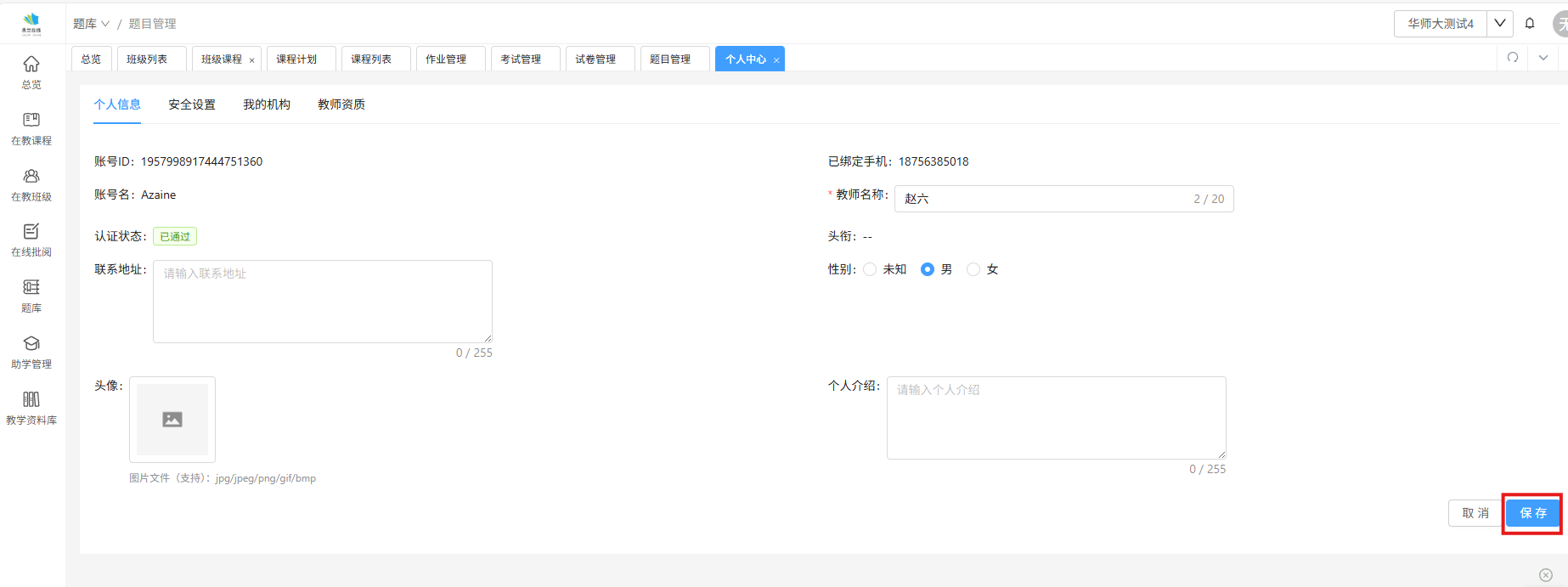
安全设置
更改绑定手机号码
在【安全设置】标签页,点击手机号右侧【更改绑定】按钮,输入登录密码→ 输入需要更改的手机号→点击【获取验证码】→填写验证码→点击【确认】按钮,即可完成手机号码更改绑定操作。
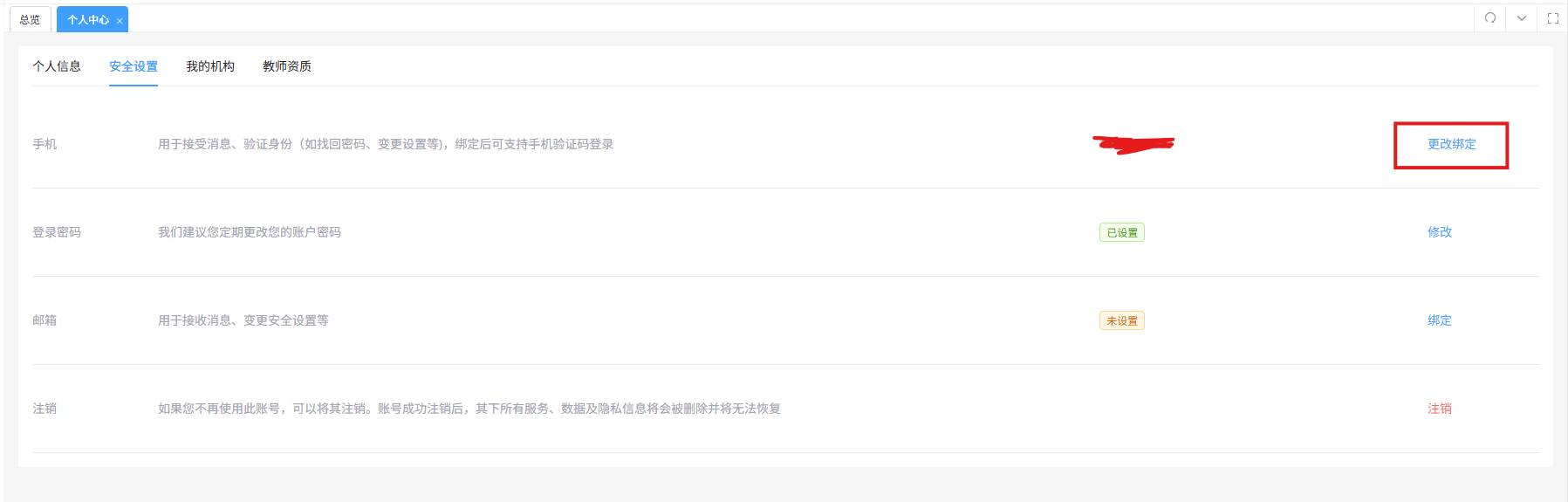
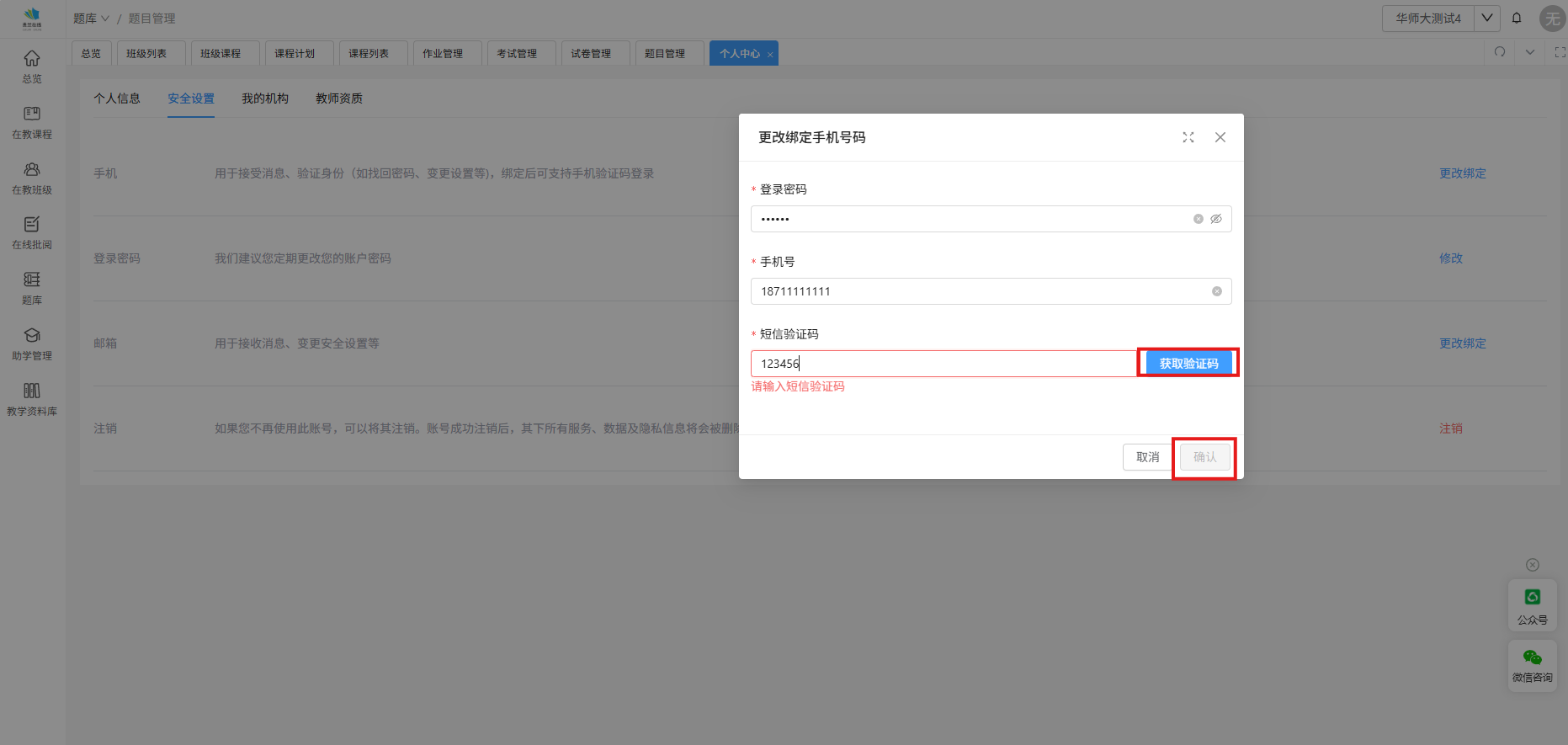
修改登录密码
在【安全设置】标签页,点击登录密码右侧【修改】按钮,输入原密码→ 输入新密码→输入确认密码→点击【确认】按钮,即可完成登录密码修改操作。
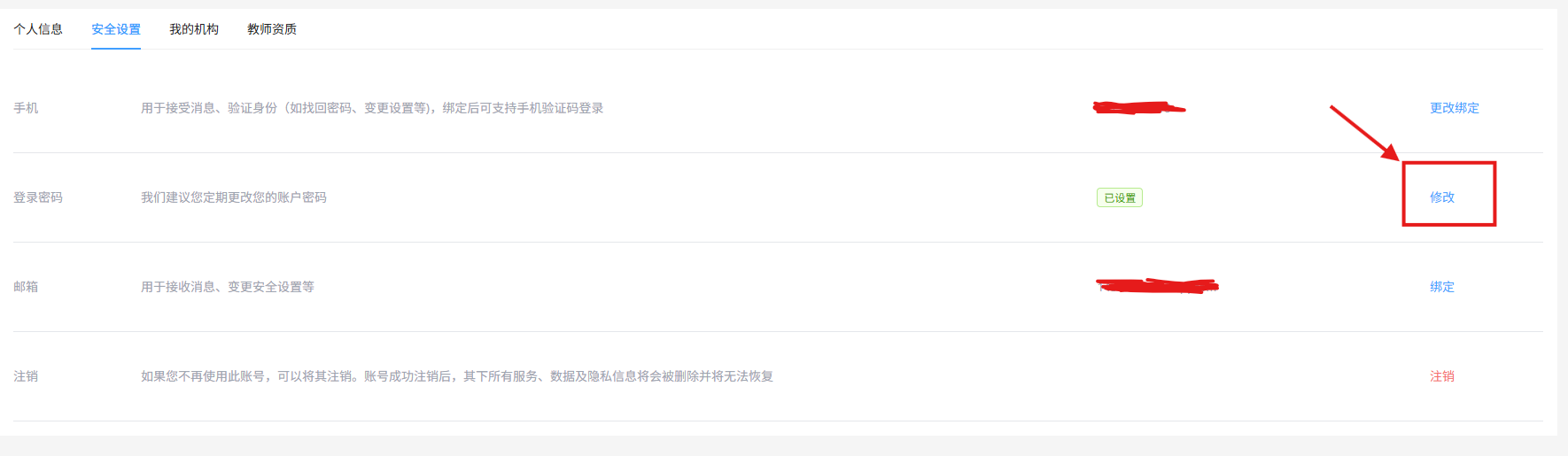
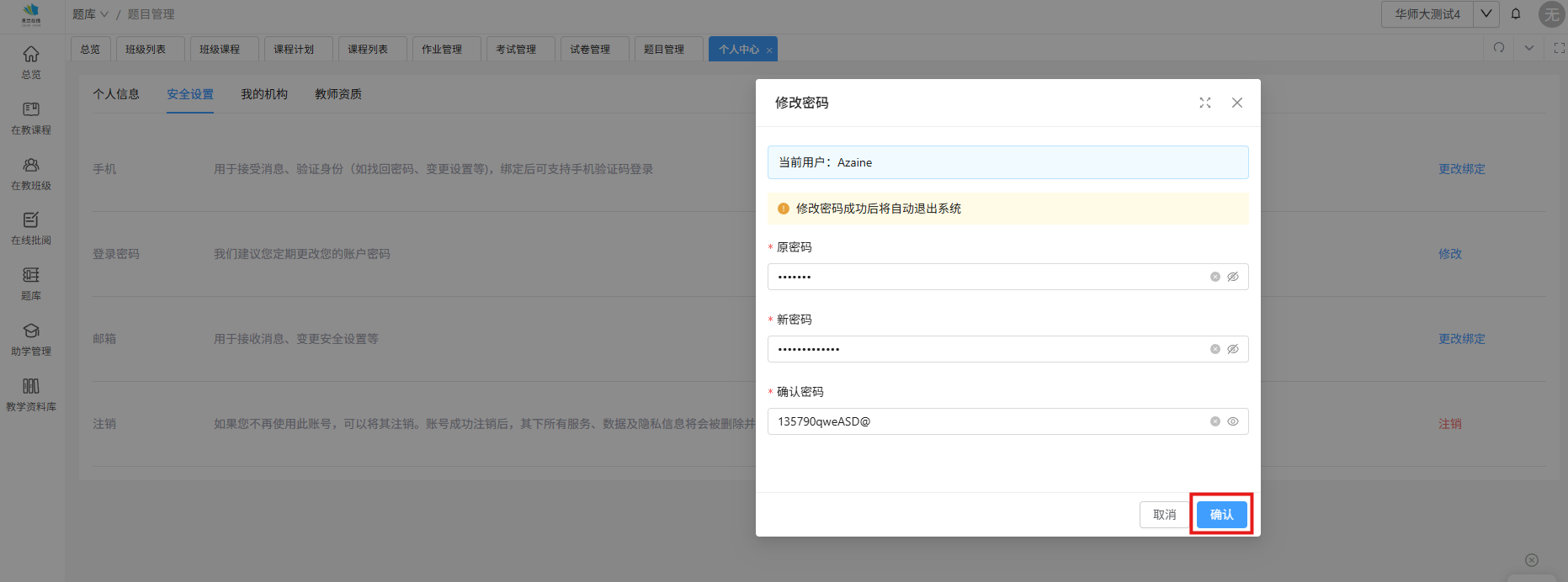
绑定邮箱
在【安全设置】标签页,点击邮箱右侧【绑定】按钮,输入登录密码→ 输入需要绑定的邮箱地址→点击【获取验证码】→填写验证码→点击【确认】按钮,即可完成邮箱绑定操作。


注销
注销说明
账号注销后,用户将无法再次登录,并且账号注销是不可逆的操作,即便使用相同手机号进行注册,也无法找回之前的数据。账号注销后,系统将会进行以下处理: 1)释放此账号的用户名、手机号和邮箱,可用于创建新账号; 2)去除此账号的机构用户和教师角色;
账号注销
在【安全设置】标签页,点击注销右侧【注销】按钮,输入当前账号绑定手机号→ 点击【获取验证码】→填写验证码→点击【确认】按钮→在弹出的【账号注销】确认框中,点击【确认】按钮,即可完成账号注销操作。
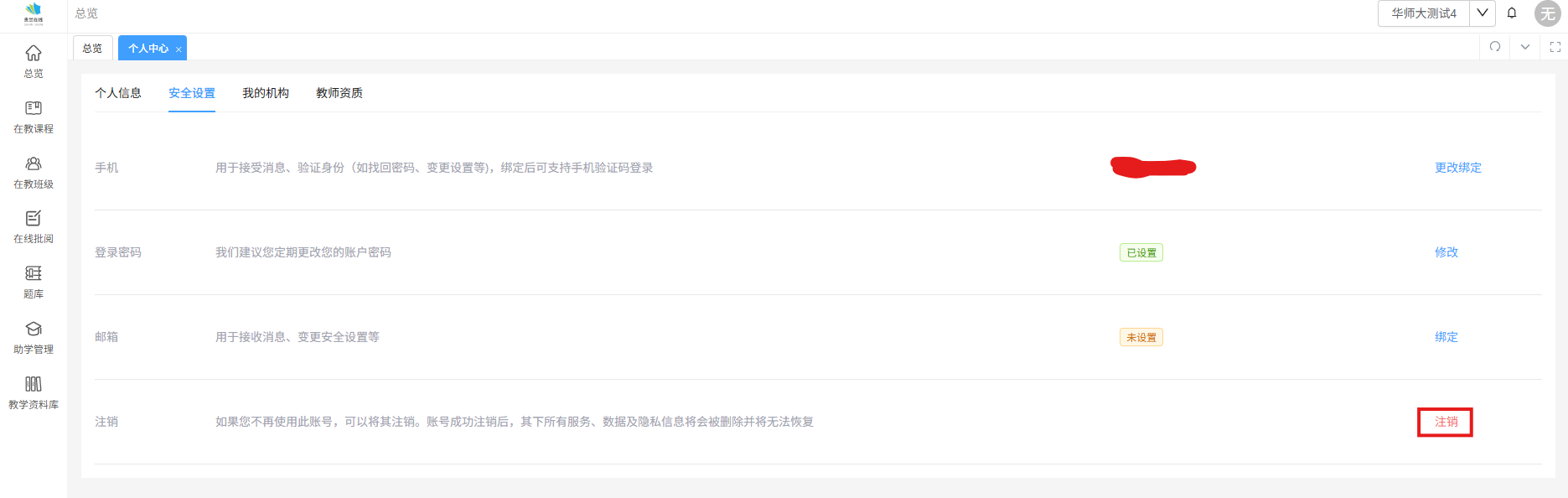
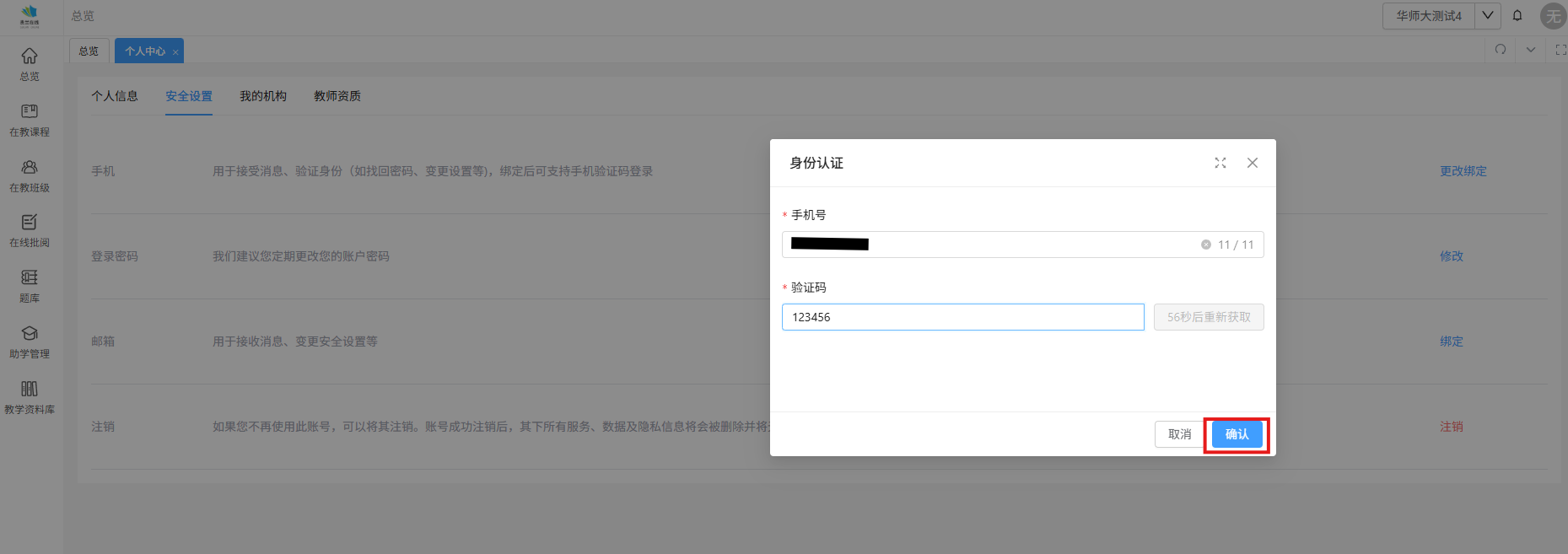
说明: 具有机构管理员身份的账号不可注销。
我的机构
教师认证
未认证的用户,无法查看到分配的教师菜单。教师认证通过后,您可创建课程、题库,进行作业、考试批阅等等。
加入机构
进入【我的机构】页→点击【立即认证】或【加入机构】按钮→勾选需要加入的机构→选择完成后,点击【提交申请】按钮,即可提交加入机构申请。
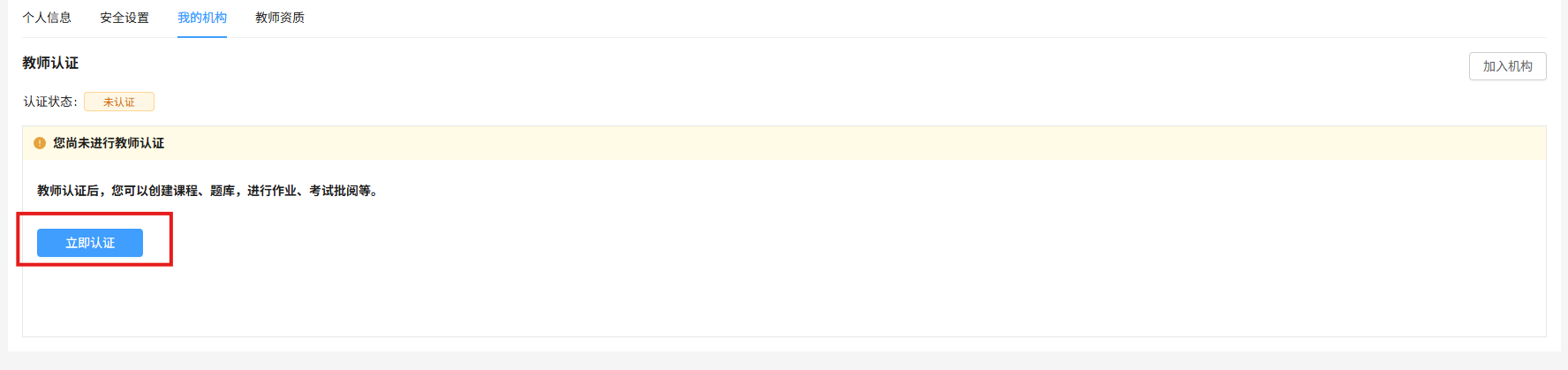
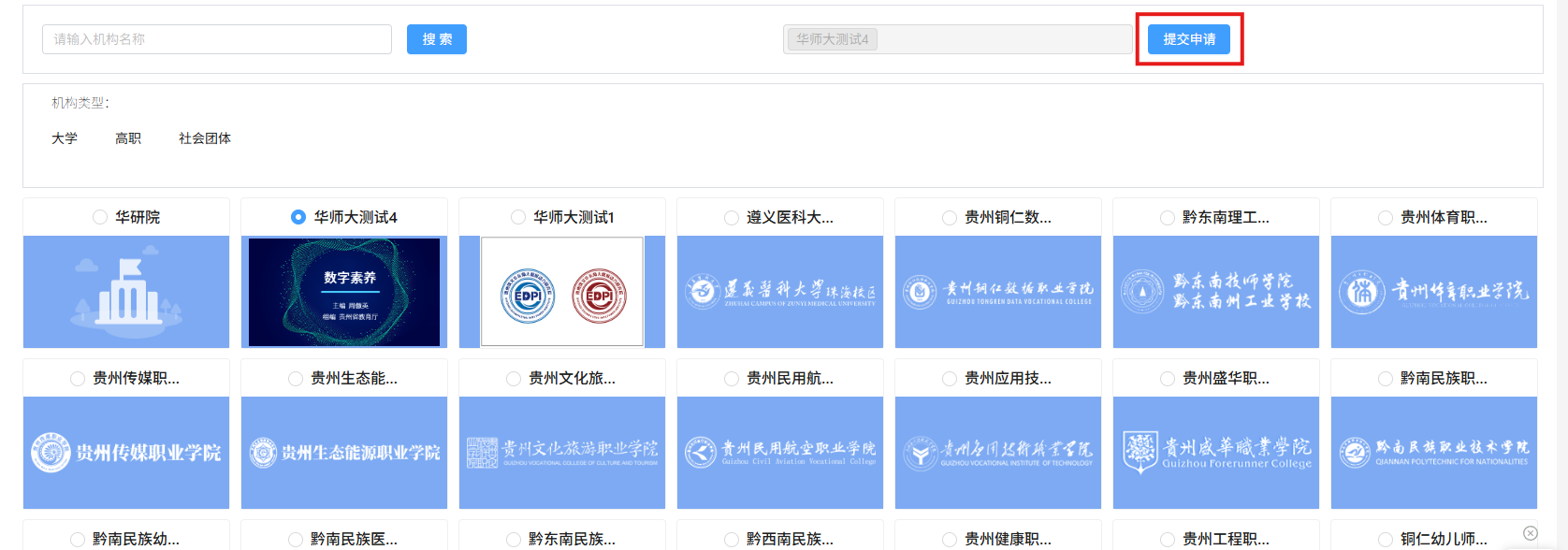 说明:
需要在【教师资质】上传教师资格证后,才能提交加入机构申请。
说明:
需要在【教师资质】上传教师资格证后,才能提交加入机构申请。
待审核
处于【审核中】的加入机构申请,可以点击【取消认证】按钮,进行撤回。撤回后,可重新提交加入机构申请。

通过认证
通过审核的用户,在我的机构页会显示【审核成功】的认证标识,能查看分配的教师用户菜单。

说明: 认证审核通过后,需要重新登录平台,才能查看到分配的教师用户菜单。
审核失败
未通过的加入机构申请,在我的机构页会显示【审核失败】标识,用户可以修改后,重新提交申请。点击【查看】文字按钮,能查看审核失败的原因。
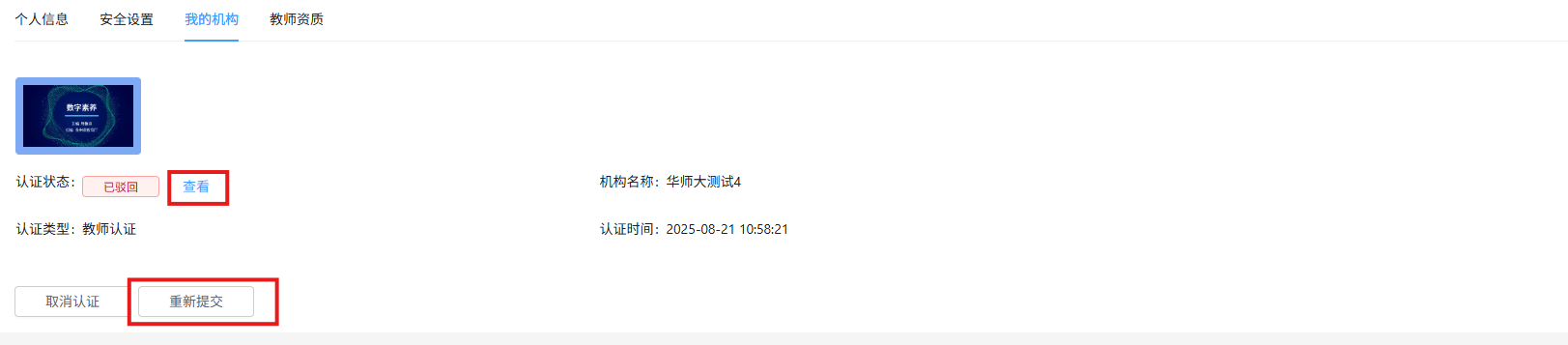
说明: 处于【审核中】与【审核失败】的认证状态,无法查看到教师用户菜单。
设置默认机构
教师可以同时加入多个机构,并设置默认机构,以便在登录教师端时,系统自动跳转至所设定的默认机构页面。 点击页面右上角【切换机构】按钮,在弹出的下拉选项中,勾选目标机构的【设置默认】按钮即可完成设置。
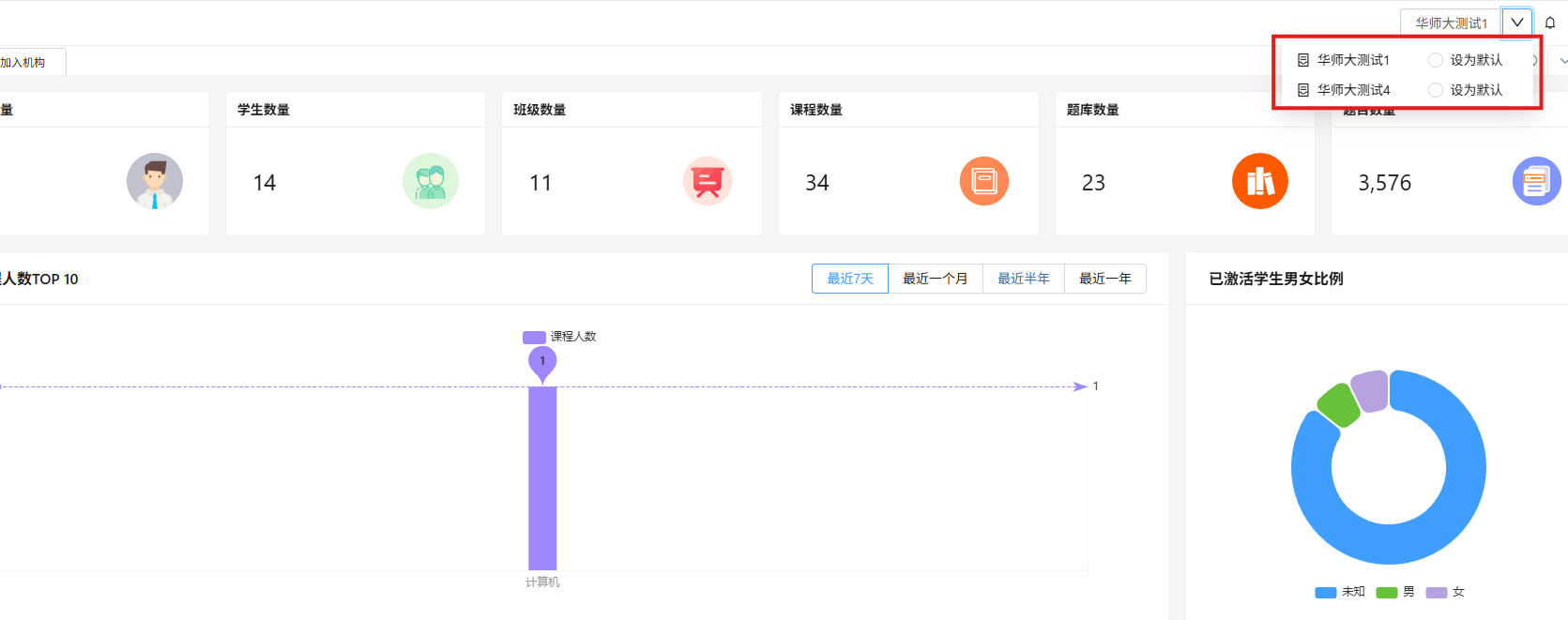
说明: 只能将认证通过的机构设置为默认机构。
教师资质
进入【教师资质】页→点击【编辑】按钮→上传教师资格证书图片→填写教师资格证编号→填写完成后点击【保存】按钮即可。